Вы можете установить на iPad 1 только те приложения, которые совместимы с iOS устройства. Новые программы не совместимы с прошлыми версиями iOS, поэтому они не будут работать на iPad 1.
Комментировать ответ… Комментировать…
Привет! Меня зовут Тимур и я новичок в Яндекс.Кью! Буду рад, если мои ответы помогли или. · 14 февр 2021
Легально ни как. Проблема не в совместимости с моделью устройства а в совместимостью с iOS. Многие приложения просто ни когда не писались под старые версии операционной системы iOS.
Максимум что можно «выдавить» из этого планшета — установка старых платных игр с помощью Jailbreak. Последним пользоваться не рекомендую и не призываю так как не является легальным.
Источник: yandex.ru
Установка программ на старый ipad

Как качать приложения на старые iPhone и iPad? Актуальная инструкция! Скоре качай — все работает!
По причине дороговизны новых смартфонов и планшетов производства Apple многие пользователи не спешат обновляться. Даже если в конкретный период времени у пользователя на руках устройство с актуальной версией iOS, рано или поздно придется столкнуться с проблемой установки новых приложений.
На старых моделях часто нельзя установить конкретную программу лишь по той причине, что она не поддерживается старыми версиями iOS. Отсюда возникает вполне закономерный вопрос: как установить приложения на старый iOS. Дальше приведем инструкцию поэтапного решения этой проблемы. Проделав действия, описанные ниже, вы сможете выполнить инициализацию программы на iPhone или iPad даже с неактуальной версией программного обеспечения.
Как загрузить приложение из AppStore на старый iOS
Попытавшись скачать приложение из AppStore с устройства с неактуальной версией iOS, пользователь увидит оповещение, в котором система предлагает обновить операционную систему. Но можно схитрить и обойти ограничения, скачав не последнюю версию программы, а совместимую с конкретной iOS и конкретным устройством. Установка приложения на старый iOS предполагает следующий порядок действий:
- Для начала перейдите в настройки смартфона или планшета и включите синхронизацию с iCloud.
- Дальше на персональном компьютере запустите приложение iTunes. Отметим, что после недавних обновлений в iTunes больше не интегрирован Apple AppStore. Поэтому рекомендуем скачать и установить iTunes 12.6.4.
- После запуска iTunes в главном меню жмем «Учетная запись» и дальше «Войти». Входим под своим аккаунтом Apple ID.
- Затем выбираем из списка меню «Программы» > AppStore. С помощью поиска находим нужную программу и загружаем её.
- Больше компьютер не понадобится, берем в руки iPad или iPhone и заходим в AppStore.
- Дальше нужно открыть вкладку «Обновления» и выбрать «Покупки».
- Находим и выбираем установленное на ПК приложение и нажимаем на облака со стрелкой вниз.
- После чего на экране устройства высветится оповещение с предложением выполнить установку предыдущей версии этого приложения. Просто жмем кнопку «Загрузить».
После нажатия кнопки «Загрузить» начнется процесс скачивания и инициализации программы. Это простая инструкция как установить приложения на старый iOS iPad. Но отметим, что таким методом не всегда удается достичь нужного результата. Например, у вас планшет, работающий под управлением iOS 7, а минимально допустимая версия ПО для работы конкретного приложения iOS 10.
УСТАНОВКА ПРИЛОЖЕНИЙ НА СТАРЫХ ВЕРСИЯХ IOS
Сделав все правильно и последовательно, все равно ничего не получится. Если это ваш случай, то мы предлагаем еще одну инструкцию.
Установка программ при помощи Charlie
Программа Charlie работает в качестве прокси, скачивая с сервера Apple нужную и подходящую вашему устройству версию конкретного приложения. Полезна утилита и в тех случаях, когда пользователь не желает пользоваться определенной версией приложения, в котором разработчик ограничил или убрал часть функционала. В качестве такого примера можно привести «Вконтакте», где после обновлений больше нет полноценного музыкального раздела, но есть только отрывки песен, ведущие в магазин для покупки.
В первую очередь вам следует скачать и установить Charlie 4 (предусмотрена бесплатная версия с некоторыми ограничениями). Для владельцев компьютера с Windows потребуется версия iTunes 12.2.2 и 12.3.3 для пользователей ноутбука, работающего на macOS. Другие версии не подходят по той причине, что, либо отсутствует кнопка «Загрузить», либо просто выбивает ошибку. Если установлена последняя версия iTunes, удалите программу и скачайте требуемую.
- После установки и запуска Charlie на macOS сразу нажимаем «Grand Priviliges».
- Открываем iTunes, жмем «Учетная запись» > «Войти», проходим авторизацию под своим Apple ID.
- Находим нужное приложение и жмем «Загрузить».
- Возвращаемся к Charlie, находим в левой колонке строку с именем «buy.itunes.apple.com».
- Кликаем по строчке ПКМ и выбираем Enable SSL Proxying.
- Вновь возвращаемся к iTunes, останавливаем текущую загрузку программы и удаляем её из списка загрузок. Если загрузка уже осуществлена, переходим в раздел «Мои программы» и удаляем её.
- Повторно при помощи поиска находим в iTunes программу и пытаемся выполнить загрузку. Система выдаст уведомление о том, что не может проверить подлинность. Не обращаем внимания и нажимаем «Продолжить». Как только загрузка началась, делаем установки и удаление.
- Дальше необходимо снова открыть Charlie и в той же левой колонке найти уже другую строку – «buy.itunes.apple.com», раскрываем её и выбираем «buyProduct».
- После в правой части программы, а именно в верхнем меню выбираем «Contents» и «XML Text» как тип изображения. Наша задача – найти строчки когда, в которых указана текущая версия программы и идентификаторы прошлых версий. Между тегами указана текущая версия, а в списке ниже – идентификаторы старых версий.
- Выбираем ту версию, которую хотим установить на устройство. Просто копируем этот номер, после чего возвращаем в левую колонку жмем ПКМ на «buyProduct» и выбираем «Breakpoints».
Теперь в очередной раз открываем iTunes, находим и загружаем программу. После нажатия кнопки «Загрузить» в Charlie должно появиться окно, в котором следует выбрать «Edit Request» > «XML Text». Находим строчку с тегом и вместо текущего числового значения подставляем скопированный нами ранее номер. Жмем «Execute» дважды. После этих действий должна начаться загрузка.
После завершения перейдите в «Мои программы» и просмотрите сведения о приложении. Убедитесь, что была установлена нужная версия приложения. Дальше к компьютеру подключаем устройство и устанавливаем скачанную программу. Если у вас все получилось, возвращаемся в Charlie, нажимаем ПКМ на «buyProduct» > «Disable SSL Proxying». Теперь вы знаете, как установить на старый iOS новые приложения, а также старые версии.
Источник: xn--80aaadvfdlckfo2ahenjcg0b.com
Эти три приложения дадут вторую жизнь старому iPad

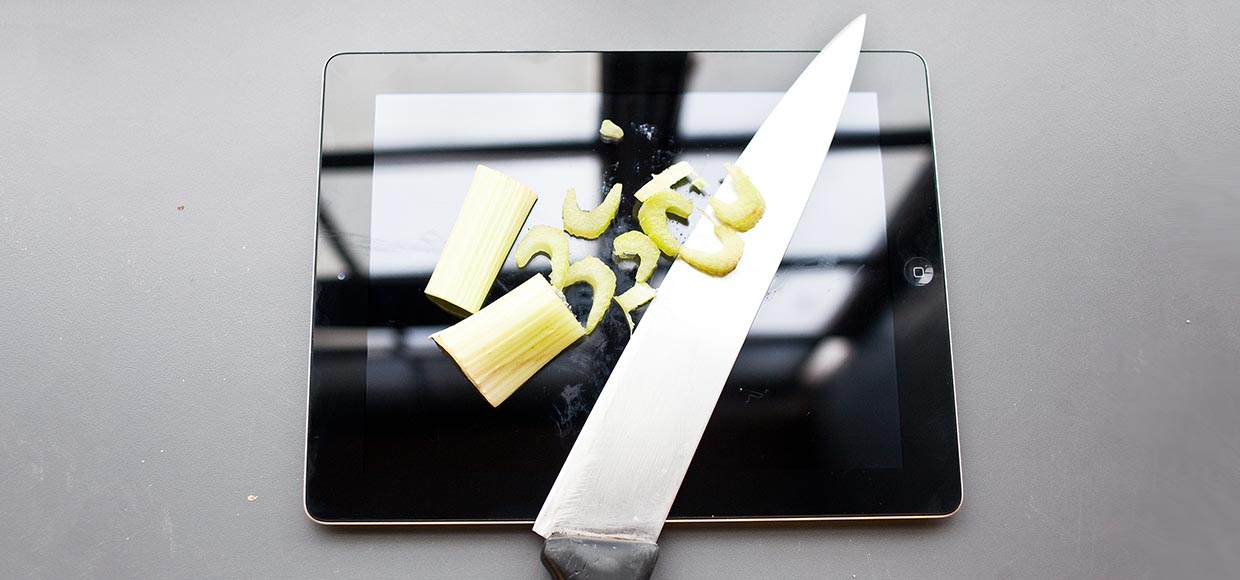
В этом году в Apple отрезали от обновлений сразу несколько культовых моделей iPad. Компания фактически «убила» планшеты второго и третьего поколений, на грани находятся iPad 4 и iPad Mini 2. Все эти устройства с трудом справляются с потребностями последних версий iOS, тормозят и работают не самым лучшим образом.
Предлагаем не списывать старичков со счетов, а дать вторую жизнь любимым гаджетам. Доставайте из дальнего ящика старый iPad, он еще пригодится.
1. Делегируем полномочия

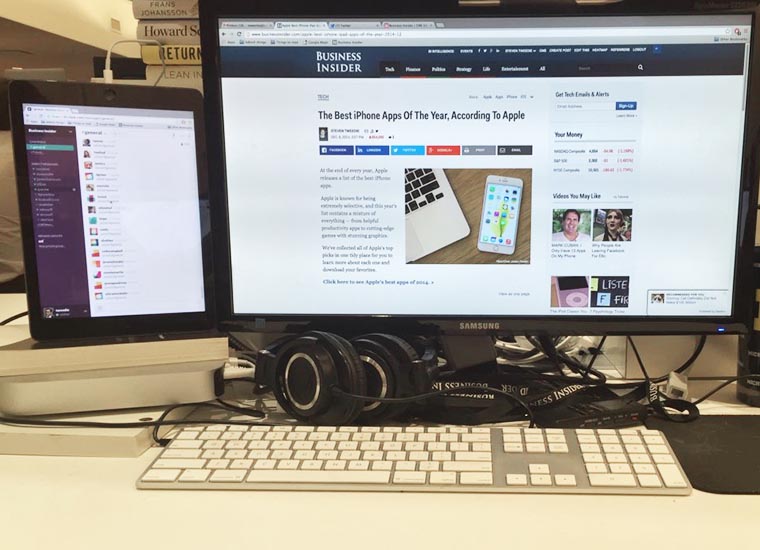
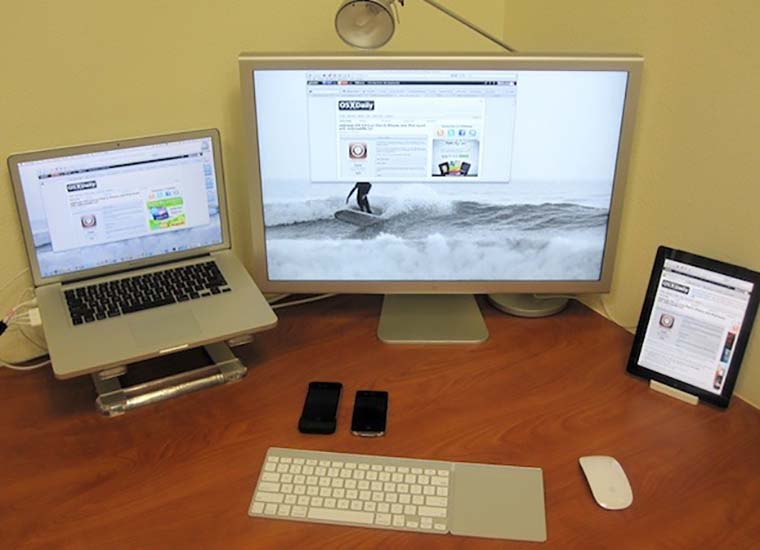
Места на рабочем столе компьютера никогда не бывает много. То и дело приложения не помещаются на небольшом дисплее ноутбука, а не самые мощные 12-дюймовые маки и вовсе не рассчитаны на большое количество запущенных программ.
Чтобы не отказываться от настоящей многозадачности, можно запустить некоторые программы на экране планшета. Серьезные задачи он не потянет, а вот с почтой, социальными сетями или Твитером справится на отлично.
Нужно лишь подыскать подходящую подставку, разместить планшет возле экрана компьютера и запустить нужное приложение. Вы резонно возразите, что придется постоянно отрывать руки от клавиатуры и тянуться к сенсорному экрану. Решение есть – устанавливаем приложение Typeeto и при необходимости управляем планшетом прямо с Mac.
Что теперь скажете?
2. Расширяем рабочее пространство

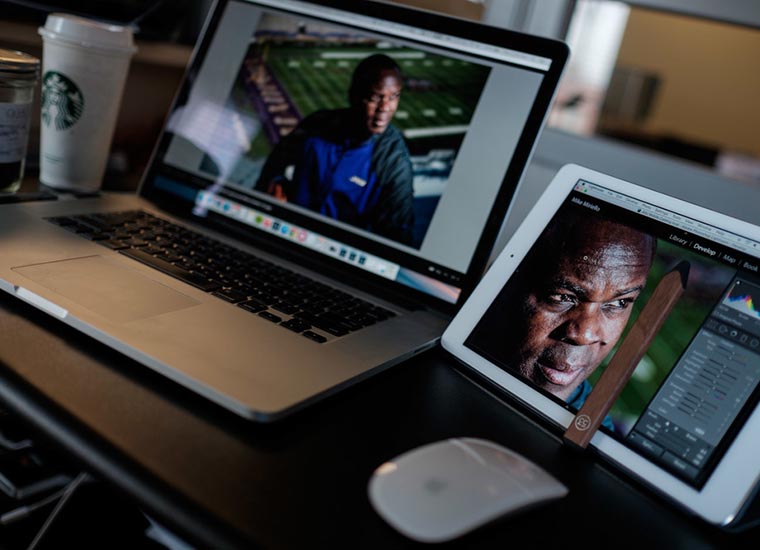
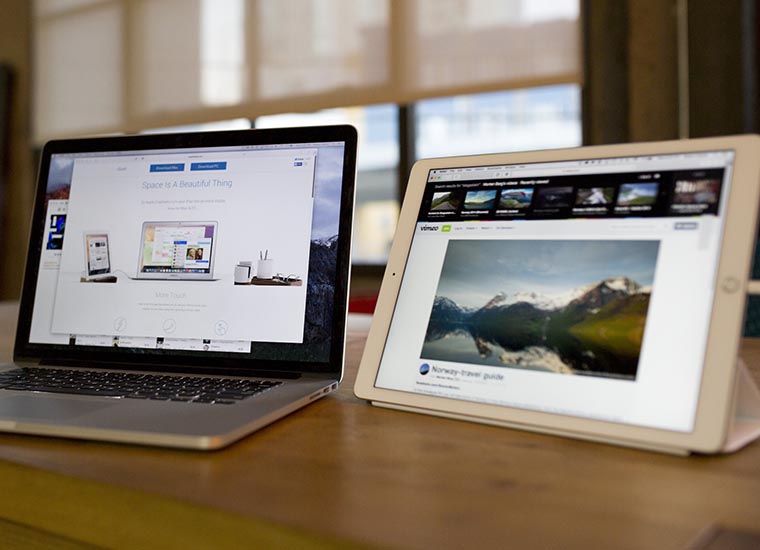
Если с мощностью Mac проблем нет, то на iPad можно просто расширить пространство рабочего стола. Снова устанавливаем планшет возле компьютера, запускаем подходящее приложение и у Mac появляется второй дисплей.
На нем можно расположить одну или две программы, управлять которыми можно как при помощи мыши, так и нажатием на экран. На планшете можно воспроизводить ролик с YouTube, смотреть футбол или фильм, при этом весь дисплей компьютера останется свободным.
3. Управляем компьютером по-новому

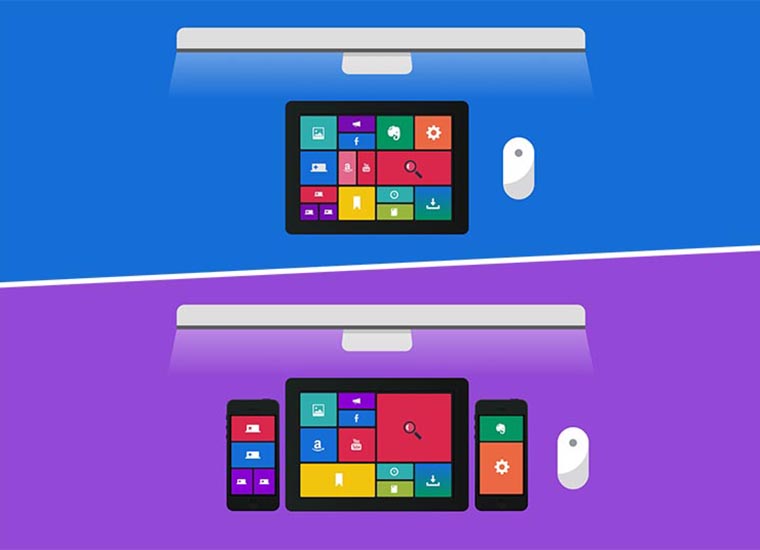
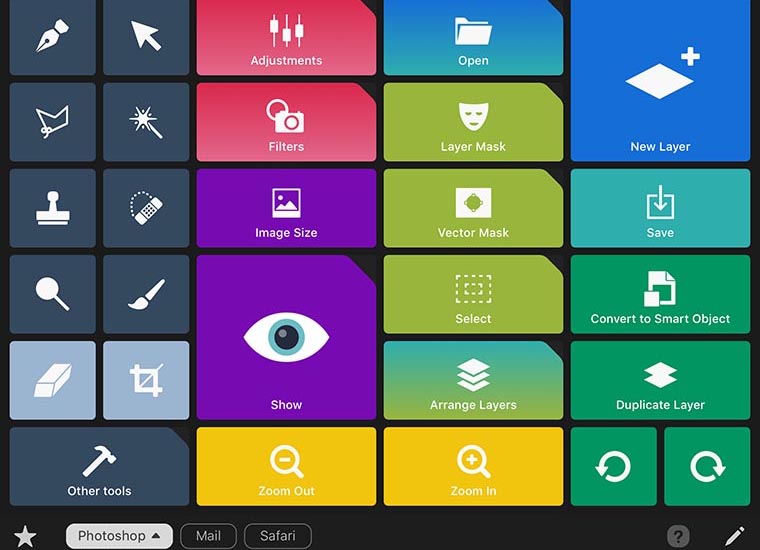
Самым оригинальным применением старого планшета станет его превращение в панель управления компьютером. При помощи приложения Quadro можно настроить специальный рабочий стол с пиктограммами для совершения определенных действий.
С планшета получится не только управлять воспроизведением музыки или видео, но и переключаться между инструментами в PhotoShop, редактировать текст в Pages или применять эффекты в Final Cut Pro. Просто выбираем готовые рабочие столы для каждой программы или настраиваем кнопки самостоятельно.
Никто не ограничивает нас лишь одним сценарием, просто установи все приложения и переключайся между ними когда это необходимо. Так старенький iPad может пригодиться в работе или учебе, он станет верным помощником на рабочем столе и сможет прослужить еще несколько лет.
Если не один из сценариев не подошел, не расстраивайся, мы рассказывали, что можно сделать со старым iPhone, почти все это умеет и твой iPad.
(1 голосов, общий рейтинг: 4.00 из 5)
Хочешь больше? Подпишись на наш Telegram.

Источник: www.iphones.ru